TL-WR703N Mini路由器Client模式怎么配置
发布时间:2017-05-05 11:11
TL-WR703N Mini路由器工作在Client模式下相当于无线网卡,电脑通过网线连接到TL-WR703N Mini路由器,即可接入无线网络。本文小编介绍TL-WR703N Mini路由器Client模式的配置方法。
TL-WR703N Mini路由器Client模式的配置方法
1、开始设置向导
进入到路由器的管理界面,点击 设置向导,点击 下一步。
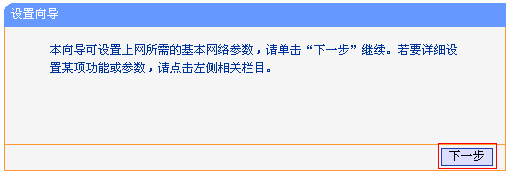
2、选择工作模式
选择 无线AP模式,点击 下一步。
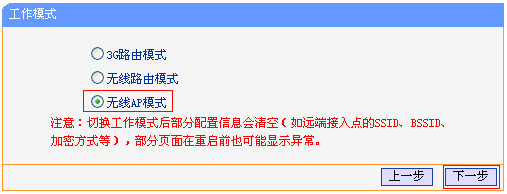
3、选择无线工作模式
选择 客户端模式(Client),点击 下一步。
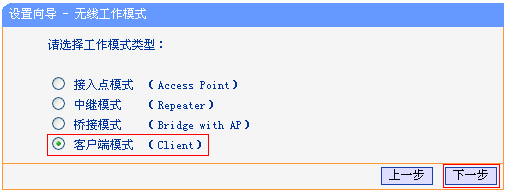
4、扫描信号
在无线设置页面,点击 扫描。
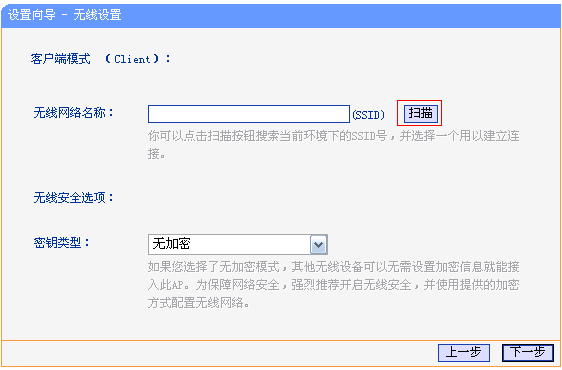
5、选择主路由器信号
在扫描页面中找到主路由器的SSID,点击 连接。
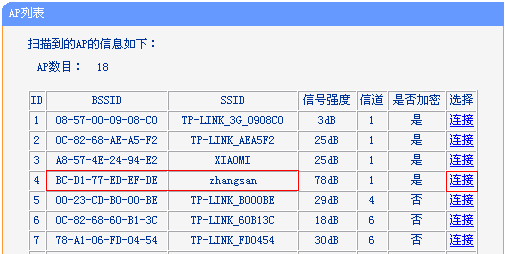
注意:如果扫描不到对应信号,请确认主路由器已开启无线功能,且尝试减小路由器之间的距离。
6、输入无线密码
在 无线安全选项 中,密钥类型选择与主路由器相同的 WPA/WPA2-个人版,在 密码 的位置输入主路由器的无线密码,点击 下一步。
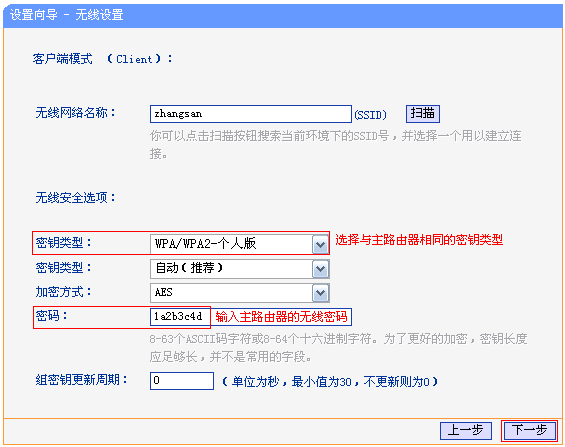
7、设置完成,重启路由器
点击 完成。弹出对话框提示重启,点击 确定。
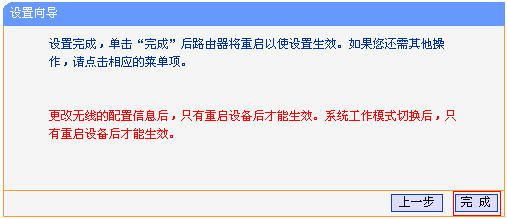
至此,TL-WR703N Mini路由器Client模式的配置已完成。

TL-WR703N Mini路由器Client模式怎么配置的评论条评论